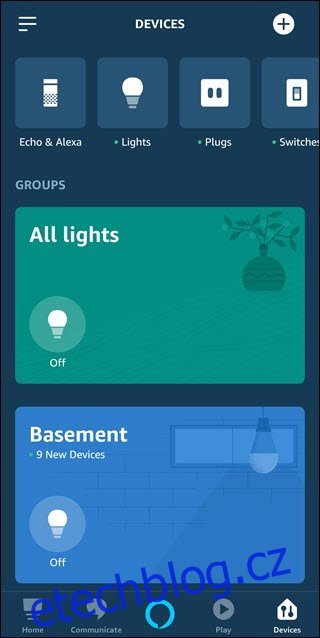Pokud má vaše zařízení Google Home nebo Amazon Echo potíže s ovládáním více světel nebo zařízení v místnosti, pravděpodobně jste nenastavili skupiny správně. Když každé položce dáte jedinečný název a poté tyto položky seskupíte, bude váš Hlasový asistent fungovat lépe.
Table of Contents
Pojmenování zařízení se rychle stává komplikovaným
Chytrá žárovka je jednou z nejpřirozenějších věcí, které lze přidat do rostoucího smarthome. Potřebujete žárovky a ty se neuvěřitelně snadno instalují a nevyžadují z vaší strany žádné kabely. Ale rychle narazíte na problém s hlasovými asistenty, jako je Google Home a Alexa: všechno potřebuje jméno. Jak přidáváte další typy zařízení, jako jsou chytré přepínače nebo chytré zásuvky, tato jména se množí a je stále těžší si zapamatovat, co kdy říci.
Hlasoví asistenti vám bohužel ve skutečnosti nerozumí; poslouchají pouze na očekávané příkazy. Takže pokud zakopnete o „zapněte pracovnu… myslím osvětlení oken v kanceláři“, je větší než slušná šance, že vás špatně slyší a neudělá vůbec nic nebo udělá špatnou věc. Pokud si názvy zařízení nezapamatujete, budete se s tímto problémem často setkávat. Ale přijít se spoustou různých snadno zapamatovatelných názvů je těžké, takže je lepší svá zařízení seskupit.
Pojmenování skupin snižuje komplikace s názvy zařízení
Hlasoví asistenti stále nejsou tak chytří, jak by měli být. Čím méně „přemýšlení“ svého hlasového asistenta přimějete, tím lépe. Skupiny poskytují pohodlnou zkratku pro vás i hlasového asistenta.
Když svá zařízení seskupujete, na názvech jednotlivých zařízení nezáleží. Můžete je pojmenovat Studie1, Studie2 a Studie3 – nebo je můžete nazvat Okenní světlo, Nástěnné svítidlo a Stropní svítidlo, pokud chcete – ale tyto názvy ve skutečnosti použijete jen zřídka. Místo toho budete používat jméno skupiny, když budete mluvit s Alexou a Google Home tak, že řeknete něco jako „Alexo, vypněte studijní světla.“ Pokud jsou všechna vaše tři světla ve skupině s názvem studie, vypne se tím všechna světla v této skupině. To také pomůže vyhnout se nejasnostem, pokud jste pojmenovali studii chytrého světla a studii chytré zásuvky (ale měli byste se tomu vyhnout).
Ještě lépe, pokud k této skupině přidružíte zařízení hlasového asistenta v místnosti, můžete říct „vypnout světla“ a na základě tohoto přidružení bude vědět, která světla má vypnout. Tedy pokud pojmenujete skupinu. Možná budete chtít vybrat jedinečná jména pro zařízení na základě jejich umístění v místnosti, takže pokud někdy budete chtít ovládat pouze jedno zařízení, zapamatování si názvu bude jednodušší.
Doporučujeme vytvářet skupiny, i když máte pouze jedno zařízení, které chcete do této skupiny přidat. Důvodem je to, že v budoucnu můžete do skupiny přidat další zařízení a změnit svůj vlastní zvyk na to, co říkáte, může být obtížné.
Jak nastavit skupiny pro Amazon Alexa
Zakládání skupin v Alexa jsme probrali již dříve, ale je to docela přímočarý proces. Stačí klepnout na tlačítko zařízení ve spodní části aplikace Alexa a poté buď klepněte na svou stávající skupinu, nebo klepněte na znaménko plus v pravém horním rohu a poté na „Přidat skupinu“ pro vytvoření nové skupiny. Poté klepněte na zařízení, která chcete přidat do skupiny.
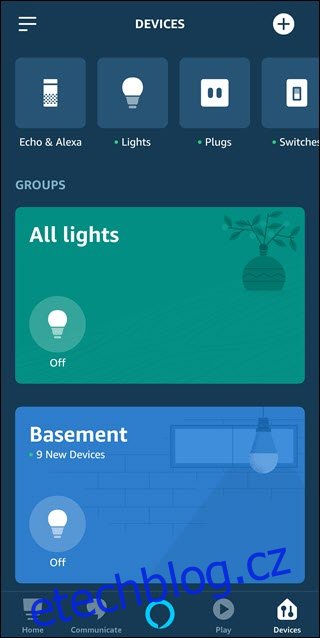
Jak nastavit skupiny pomocí Google Assistant
Pokud jste dosud svá chytrá zařízení nepřipojili, začněte tam. Google vás po přidání zařízení vyzve, abyste se přidružili k místnosti, a to je nejlepší udělat. To zahrnuje i vaše domovské stránky Google. Pokud jste však již přidali chytrá světla a nepřipojili jste se k nim k místnosti, přejděte dolů a klepnutím na zařízení jej přiřaďte k místnosti.
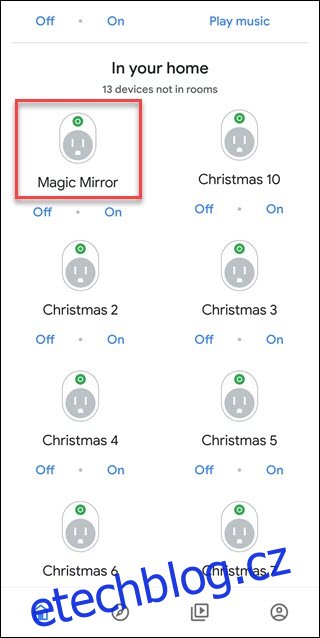
Pokud chcete snadnější ovládání světel v místnosti, přidejte do místnosti také zařízení Google Home.
To je vše, pokud máte jasně pojmenované skupiny (a pamatujte, že jim Google místo toho říká „místnosti“, ale fungují stejně), budete mít mnohem snazší práci s použitím správného příkazu. Omezíte také proměnné, se kterými musí váš hlasový asistent počítat. Provedení těchto dalších kroků může být pracnější, ale z dlouhodobého hlediska zpříjemní vaši chytrou domácnost.